Iklan
Vine adalah aplikasi gratis populer dari Twitter yang memungkinkan Anda mengambil dan membagikan video pengulangan tujuh detik secara online. Layanan, yang juga tersedia untuk Android dan Jendela Telepon, membantu memulai kegilaan video putaran pendek yang kemudian diambil oleh Instagram.
Mulai
Setelah memasang Vine di iPhone, Anda dapat mendaftar menggunakan nama pengguna Twitter atau alamat email Anda. Beranda Vine terdiri dari video yang dibagikan secara publik oleh pengguna lain dan saat Anda berjalan di beranda, video looping akan secara otomatis mulai diputar. Anda dapat berbagi, suka, dan meninggalkan komentar di video yang diposting.
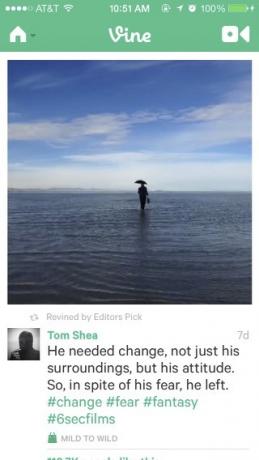
Mengetuk tombol Beranda di kiri atas memungkinkan Anda menjelajahi video populer, berbagai saluran Vine (termasuk komedi, menakutkan, kucing, keluarga, makanan, musik, olahraga), tren, dan video pencarian dengan tagar atau nama pengguna.
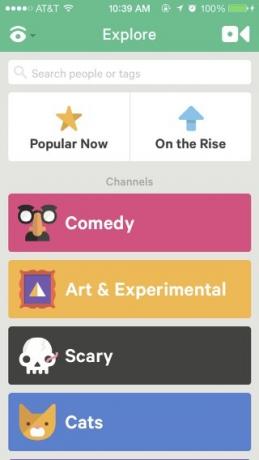
Ketika Anda mengikuti pengguna Vine lainnya, Anda melihat aktivitas mereka di halaman Activity.
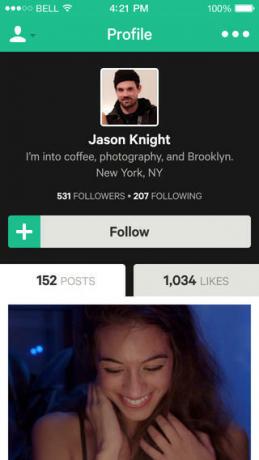
Ketika Anda menelusuri posting Vine, Anda akan melihat beberapa video yang sangat kreatif menggabungkan berbagai penembakan dalam aplikasi dan trik pasca-produksi.
Merekam video
Merekam video Vine bisa sedikit rumit untuk pengguna pertama kali. Mulai video baru dengan mengetuk ikon kamera di kanan atas. Saat tiba waktunya untuk merekam sesuatu, ketuk dan tahan jari Anda di layar iPhone. Tidak ada tombol perekaman khusus seperti yang Anda temukan di kamera video iPhone Apple Mengubah Aplikasi Kamera Di iOS7: Inilah Yang Perlu Anda KetahuiSetiap elemen antarmuka iOS baru telah diperbarui. Selain layar beranda dan menu, ini termasuk aplikasi inti seperti Kamera yang membentuk sebagian besar pengalaman iOS. Baca lebih banyak . Kamera Vine akan secara otomatis fokus pada subjek yang Anda rekam, jadi tunggu satu atau dua detik agar hal itu terjadi sebelum Anda mulai merekam.
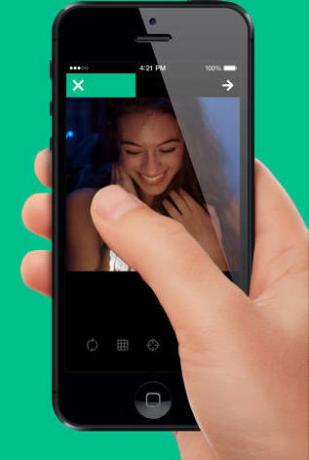
Bilah kemajuan hijau akan muncul untuk menunjukkan berapa banyak video yang telah Anda rekam. Saat Anda mengangkat jari, perekaman video dijeda. Untuk menggunakan kamera video menghadap ke depan, ketuk ikon lingkaran di kanan bawah.
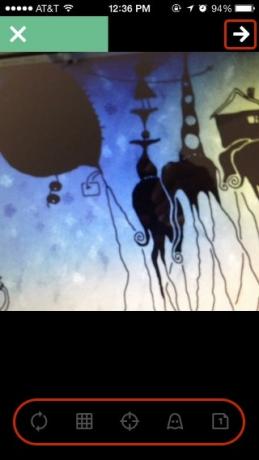
Item menu lainnya termasuk kisi komposisi, stempel lokasi, dan tombol simpan di sisi paling kanan. Setelah Anda merekam video senilai beberapa detik, tombol panah akan muncul di kanan atas sehingga Anda dapat melihat pratinjau rekaman.
Mengedit Video
Dalam mode pratinjau, Anda dapat mengetuk Edit tombol dan pilih untuk memindahkan klip individual atau menghapusnya. Namun, Anda tidak dapat mengedit panjang video atau menambahkan filter atau judul kepada mereka. Anda juga tidak dapat mengimpor klip video dari kamera iPhone Anda.

Posting Video
Siap memposting video? Ketuk panah pratinjau, lalu ketuk tombol hijau di bawah video. Di Bagikan layar Anda dapat memilih untuk menambahkan keterangan, lokasi, saluran serta berbagi melalui Vine, Twitter, dan Facebook. Setiap anggur yang Anda buat juga akan disimpan ke Rol Kamera Anda.
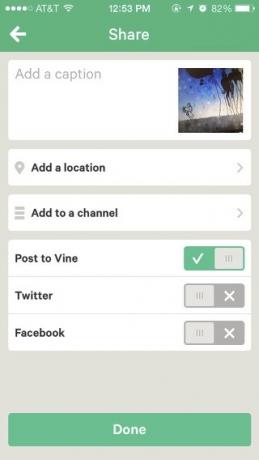
Video Vine bersifat publik secara default yang berarti bahwa ketika Anda memposting video, video dapat dilihat oleh siapa saja yang menggunakan layanan ini. Anda hanya memiliki dua opsi untuk bagaimana Anda ingin berbagi video, baik posting publik, yang dapat dilihat semua pengguna Vine dan dapat dibagikan di Twitter dan Facebook, atau Anda dapat memilih untuk membagikannya kepada pengikut Vine Anda hanya.
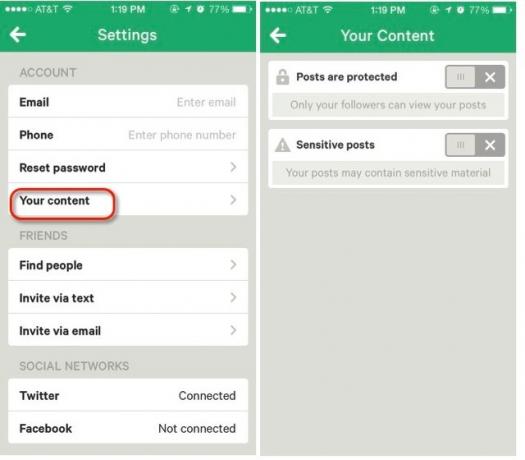
Untuk memilih opsi bagaimana Anda ingin membagikan video Anda, ketuk ikon Beranda lalu Profil> Pengaturan. Di Pengaturan layar, ketuk pada Konten Anda dan kemudian mengaktifkan opsi posting yang dilindungi dan sensitif. Pengaturan yang Anda pilih di sini berlaku sebagai default untuk semua video diposting baru di masa depan.
Looping Fun
Ada beberapa cara lain yang bisa Anda lakukan rekam dan bagikan video menggunakan iPhone Anda 5+ Cara Sederhana untuk Mengunggah & Berbagi Video Dari iPhone AndaIPhone Anda dapat menangkap 4K, gerak lambat, atau 1080p yang bagus - tetapi apa gunanya video yang luar biasa jika tidak ada yang bisa melihatnya? Baca lebih banyak , tetapi Vine adalah salah satu solusi termudah dan tanpa kerumitan untuk merekam video pendek dan membaginya dengan teman dan pengikut Anda.
Unduh: Vine untuk iOS [Tidak Lagi Tersedia]
Beri tahu kami pendapat Anda tentang video Vine dan bagaimana Anda menggunakannya. Jika Anda memiliki pertanyaan tentang aplikasi ini, silakan mempostingnya di bagian komentar di bawah ini.
Bakari adalah penulis lepas dan fotografer. Dia adalah pengguna lama Mac, penggemar musik jazz, dan keluarga lelaki.